Ноутбук, ставший незаменимым компаньоном современного человека, иногда может удивить своими странными звуками, издаваемыми из динамиков. Пользователи начинают задаваться вопросом: откуда они появляются и что может быть причиной такого поведения гаджета?
Причины возникновения странных звуков в ноутбуке могут быть различными. Одной из основных причин является неправильная работа аудиодрайверов. Это программное обеспечение обеспечивает соединение между аппаратными динамиками ноутбука и операционной системой. Если драйверы устарели, возможны конфликты и ошибки, которые могут приводить к появлению странных звуков из динамиков. Решением данной проблемы может быть обновление драйверов до последней версии.
Другой возможной причиной появления странных звуков является наличие вредоносных программ на компьютере, которые способны влиять на работу аудиосистемы. Такие программы могут изменять звуковое пространство компьютера, создавать эффекты, которые приводят к появлению непонятных звуков. Для решения данной проблемы необходимо провести полное сканирование системы антивирусным программным обеспечением и удалить обнаруженные угрозы.
Кроме того, причинами странных звуков могут быть физические повреждения аппаратной части ноутбука. Неправильное обращение с устройством, падение или удар могут привести к повреждению микрофона или динамиков, что в свою очередь может вызывать различные шумы и искажения звука. В данной ситуации необходимо обратиться к сервисному центру для ремонта или замены поврежденных деталей.
Различные причины, по которым ноутбук может издавать странные звуки из динамиков

Если ваш ноутбук издает странные звуки из динамиков, необходимо определить причину этого явления. Существует несколько возможных причин, которые могут вызывать подобные звуки:
1. Проблемы с программным обеспечением Один из наиболее распространенных факторов, вызывающих странные звуки, связан с программным обеспечением. Это может быть вызвано установкой несовместимых программ, ошибками в драйверах или проблемами с операционной системой. | 2. Проблемы с аудио настройками Неправильные настройки аудио или смещение баланса между левым и правым динамиком могут быть причиной странных звуков. Проверьте настройки аудиосистемы и убедитесь, что все параметры установлены правильно. |
3. Физические повреждения Физические повреждения, такие как поврежденные динамики или провода, могут вызывать странные звуки. Проверьте динамики на наличие видимых повреждений и убедитесь, что провода подключены надежно. | 4. Заражение вредоносными программами Некоторые вредоносные программы могут перехватывать аудио сигналы и воспроизводить странные звуки. Проведите проверку системы на наличие вирусов и вредоносного ПО, используя антивирусное программное обеспечение. |
5. Проблемы с аудио-кодеками Некоторые аудио-кодеки могут вызывать странные звуки во время воспроизведения аудиофайлов. Попробуйте изменить настройки кодеков или использовать альтернативные кодеки, чтобы устранить проблему. | 6. Проблемы с электрическими компонентами Некачественные или поврежденные электрические компоненты в ноутбуке могут вызывать странные звуки. В этом случае требуется обращение к специалисту для осмотра и возможного ремонта. |
В зависимости от конкретных обстоятельств и характера звуков, возможны и другие причины, поэтому рекомендуется обратиться к профессионалам для диагностики и устранения проблемы.
Проблема с программным обеспечением
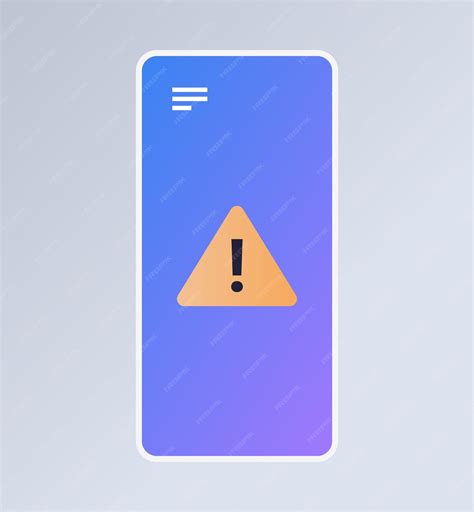
Если ваш ноутбук издает странные звуки из динамиков, причиной может быть проблема с программным обеспечением.
Во-первых, убедитесь, что у вас установлены последние драйверы для звуковой карты. Скачайте и установите последнюю версию драйвера с официального сайта производителя вашего ноутбука или звуковой карты.
Также возможно, что у вас установлены приложения, которые могут вызывать конфликты с звуковой картой. Попробуйте временно отключить или удалить недавно установленные программы и проверьте, прекратятся ли странные звуки.
Если проблема со звуком возникла после обновления операционной системы, попробуйте выполнить обратное обновление. Восстановите предыдущую версию операционной системы и проверьте, пропадут ли звуки.
Если все остальные способы не сработали, попробуйте выполнить полную переустановку операционной системы. Убедитесь, что вы сделали резервные копии важных данных, так как переустановка операционной системы приведет к их потере.
Заметка: Если после всех предпринятых действий проблема со звуком остается, рекомендуется обратиться к сертифицированному специалисту для проведения более глубокого анализа и решения проблемы.
Необходимость проверить наличие вредоносного программного обеспечения

Если ваш ноутбук издает странные звуки из динамиков, одной из возможных причин может быть наличие вредоносного программного обеспечения на вашем устройстве. Вредоносное ПО может быть установлено без вашего ведома и причинять неприятные последствия, включая проигрывание аудиофайлов без вашего разрешения.
Для проверки наличия вредоносного ПО на вашем ноутбуке вы можете выполнить следующие действия:
- Запустите антивирусное программное обеспечение на вашем устройстве. Обновите его до последней версии и выполните полный сканирование системы. Если антивирус обнаружит вредоносное ПО, следуйте рекомендациям программы по его удалению или карантину.
- Проверьте список установленных программ на вашем ноутбуке. Если вы заметите какое-либо новое или незнакомое приложение, особенно в разделе автозагрузки, вам следует удалить его.
- Посетите официальный сайт производителя вашего ноутбука и загрузите последние обновления и драйверы для вашей модели. Установите обновления, так как они могут содержать исправления для известных проблем безопасности.
- Постарайтесь избегать скачивания и установки программ с недоверенных источников. Проверяйте рейтинг и отзывы о программе, прежде чем ее устанавливать на свое устройство.
Если после выполнения этих действий проблема с звуками из динамиков вашего ноутбука не исчезает, возможно, у вас есть другая техническая проблема. В таком случае рекомендуется обратиться к профессионалу или в сервисный центр для дальнейшей диагностики и решения проблемы.
Проблема с драйверами аудиодрайверами
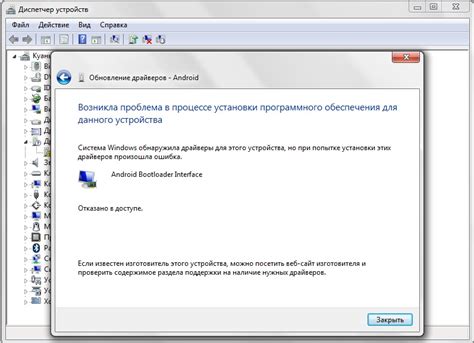
Если драйверы аудиоустройств устарели, повреждены или неправильно установлены, это может привести к появлению неприятных звуков при воспроизведении аудио. Быстрым способом решить эту проблему является обновление или переустановка драйверов аудиоустройств.
Обновление драйверов:
1. Откройте меню "Управление командами" или "Панель управления" на вашем компьютере.
2. Выберите опцию "Устройства и звук".
3. Найдите аудиоустройство в списке устройств и щелкните правой кнопкой мыши для открытия контекстного меню.
4. Выберите опцию "Обновить драйвер".
5. Следуйте инструкциям на экране для обновления драйверов аудиоустройств.
Примечание: введите пароль администратора, если система потребует это.
Если обновление драйверов не исправило проблему, можно попробовать переустановить драйверы аудиоустройств.
Переустановка драйверов:
1. Откройте меню "Управление командами" или "Панель управления" на вашем компьютере.
2. Выберите опцию "Устройства и звук".
3. Найдите аудиоустройство в списке устройств и щелкните правой кнопкой мыши для открытия контекстного меню.
4. Выберите опцию "Удалить устройство".
5. Подтвердите удаление устройства.
6. Перезагрузите компьютер.
7. После перезагрузки операционная система автоматически установит драйверы аудиоустройств. Если этого не произошло, вы можете вручную скачать и установить последние версии драйверов с официального сайта производителя вашего ноутбука.
Если проблема с драйверами аудиоустройств не была решена после обновления или переустановки, возможно, есть более серьезная причина, такая как аппаратная неисправность аудиоустройств. В таком случае, рекомендуется обратиться к квалифицированному техническому специалисту для диагностики и ремонта вашего ноутбука.
Необходимость проверить наличие обновлений

Один из возможных причин странных звуков, издаваемых ноутбуком через динамики, может быть связан с необходимостью проверки наличия обновлений.
Обновления программного обеспечения играют важную роль в обеспечении работы компьютера на оптимальном уровне. Они могут содержать исправления для устранения возможных ошибок и конфликтов, а также новые функции и улучшения производительности.
Если ноутбук издает странные звуки, стоит проверить наличие обновлений для операционной системы, установленных программ и драйверов. Для этого можно воспользоваться встроенными средствами обновления или загрузить последние версии с официальных веб-сайтов производителей.
Процедура обновления может занять некоторое время, поэтому рекомендуется выполнить резервное копирование важных данных перед началом процесса. Если после обновления проблема со странными звуками сохраняется, возможно, проблема связана с другими факторами, и рекомендуется обратиться к специалистам для диагностики и решения проблемы.
Возможное повреждение аудиосистемы ноутбука

Если ваш ноутбук издает странные звуки из динамиков, это может быть признаком повреждения аудиосистемы. Вот несколько возможных причин этой проблемы:
- Повреждение динамиков: Если звук искажен или идет искаженный звук, это может означать, что динамики повреждены. Это может произойти из-за падения ноутбука или сильного удара. В этом случае, динамики нужно заменить.
- Проблемы с драйверами: Если звук прерывается или не работает вовсе, возможно, проблема в драйверах. Драйвер - это программа, которая помогает управлять работой аудиосистемы. Попробуйте обновить драйверы для аудиоустройства или переустановить их.
- Повреждение аудио-разъемов: Если звук прерывается при подключении наушников или внешних аудиоустройств, проблема может быть в поврежденных аудио-разъемах. Проверьте разъемы на наличие ослабленных контактов или поврежденных плотностью.
- Вирусы или злонамеренные программы: Некоторые вирусы или злонамеренные программы могут повредить аудиосистему вашего ноутбука. Установите и обновите антивирусную программу и выполните полное сканирование вашего устройства.
Если ни одно из этих решений не помогло, рекомендуется обратиться к специалисту или сервисному центру для более детальной диагностики и ремонта вашей аудиосистемы. Помните, что самостоятельный ремонт может привести к дополнительным проблемам и ухудшить работу вашего ноутбука.



